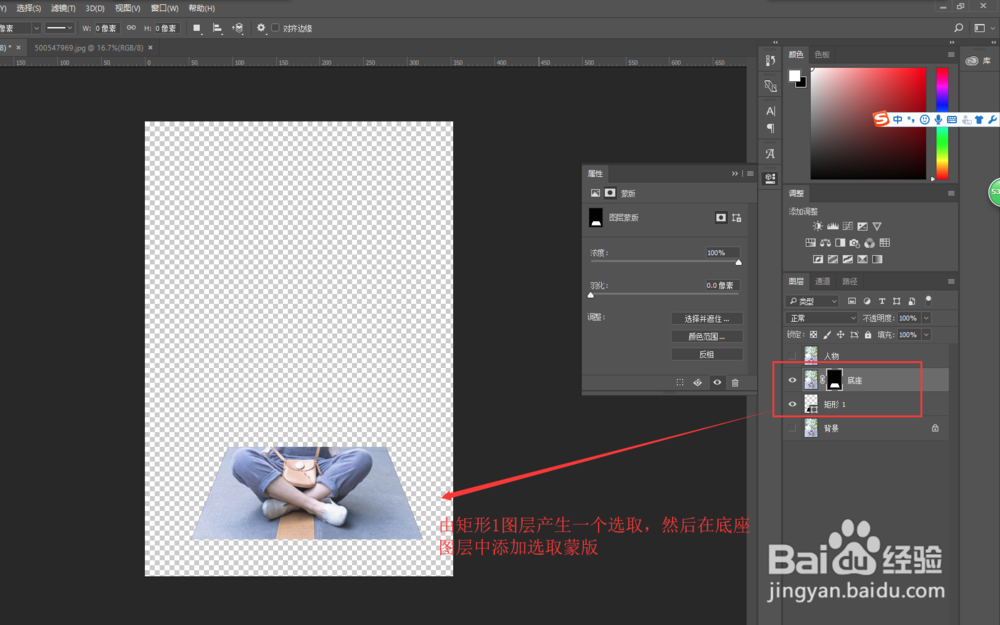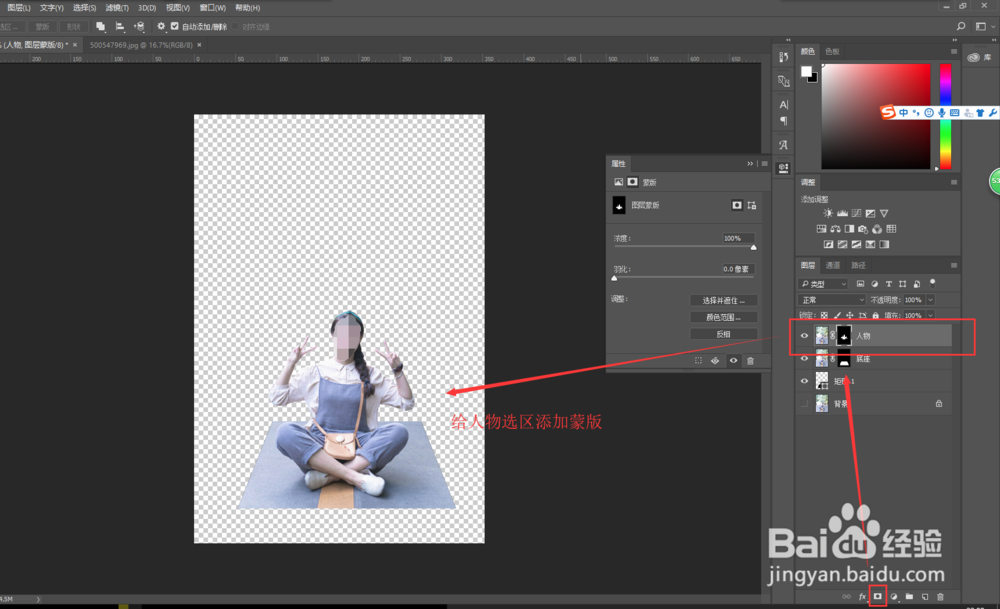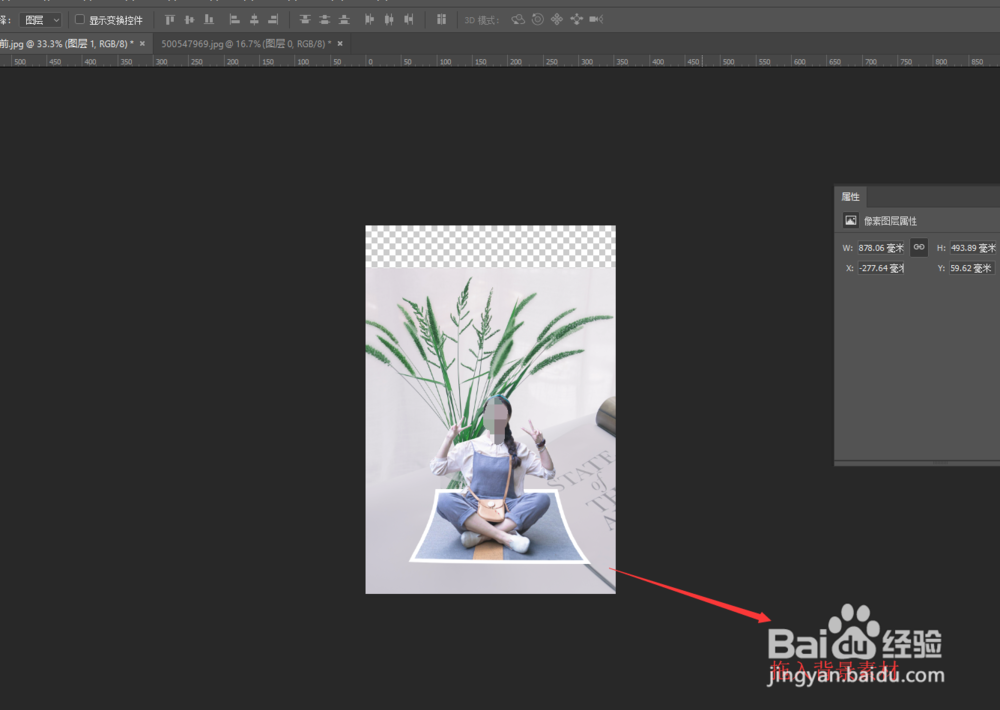如何用PS做一个人物立体合成照片
1、启动并打开PS软件,将我们找好的人物照片与背景素材都拖入到PS软件中进行打开,我们接下来先对人物照片进行出来,背景素材先不管。
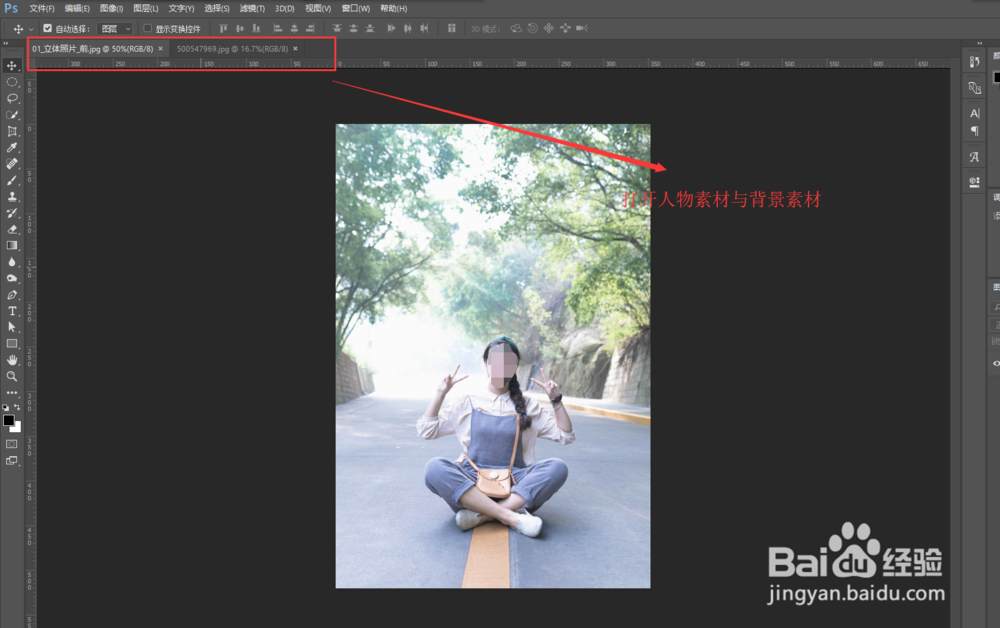
3、选中背景图层,将另两个复制的图层先隐藏,在工具栏中选中矩形工具,然后再画布中绘制一个大小合适的矩形出来;选中矩形,按Ctrl+T自由变换,右键选择透视命令,然后调整使矩形产生一个透视立体效果。
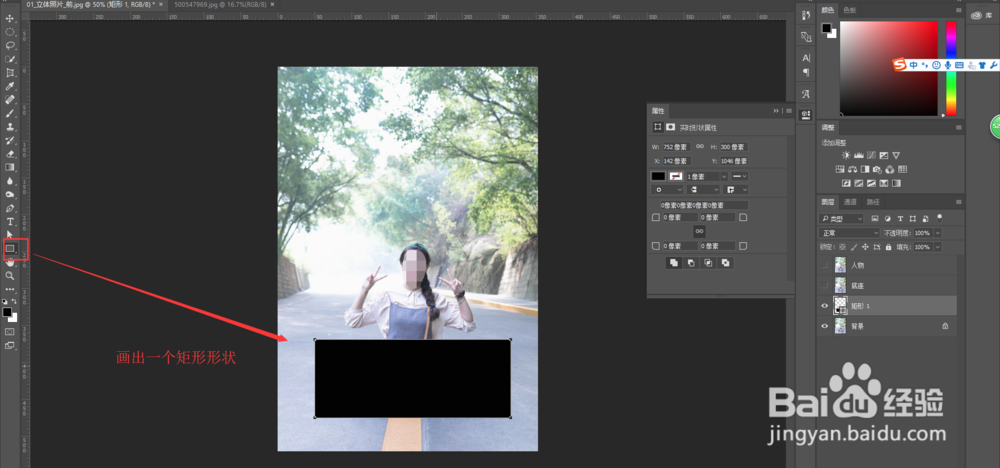
4、选中经过透视调整后的矩形,按Ctrl键单击产生一个选取,然后将底座图层显示,选中底座图层,单击图层窗口下方的添加蒙版命令在底座图层中由矩形选取产生一个蒙版。